Halo, Sobat Jagoan! Ada cara praktis untuk menginstal Golang di hosting, lho. Kamu bisa menggukan menu Golang Manager di cPanel untuk memasang Golang. Fitur ini merupakan alat bantu yang Jagoan Hosting buat agar kamu bisa dengan mudah mengelola bahasa pemrograman Go (Golang) di akun cPanel.
Berikut ini langkah-langkah menginstal Golang menggunakan Golang Manager di Jagoan Hosting:
Install Golang di Golang Manager
STEP 1: Login ke halaman cPanel melalui namadomainkamu.com/cpanel atau bisa mengikuti panduan Cara Login Ke cPanel di Member Area Jagoan Hosting Sob!
STEP 2: Setelah masuk halaman cPanel, cari menu Golang Manager
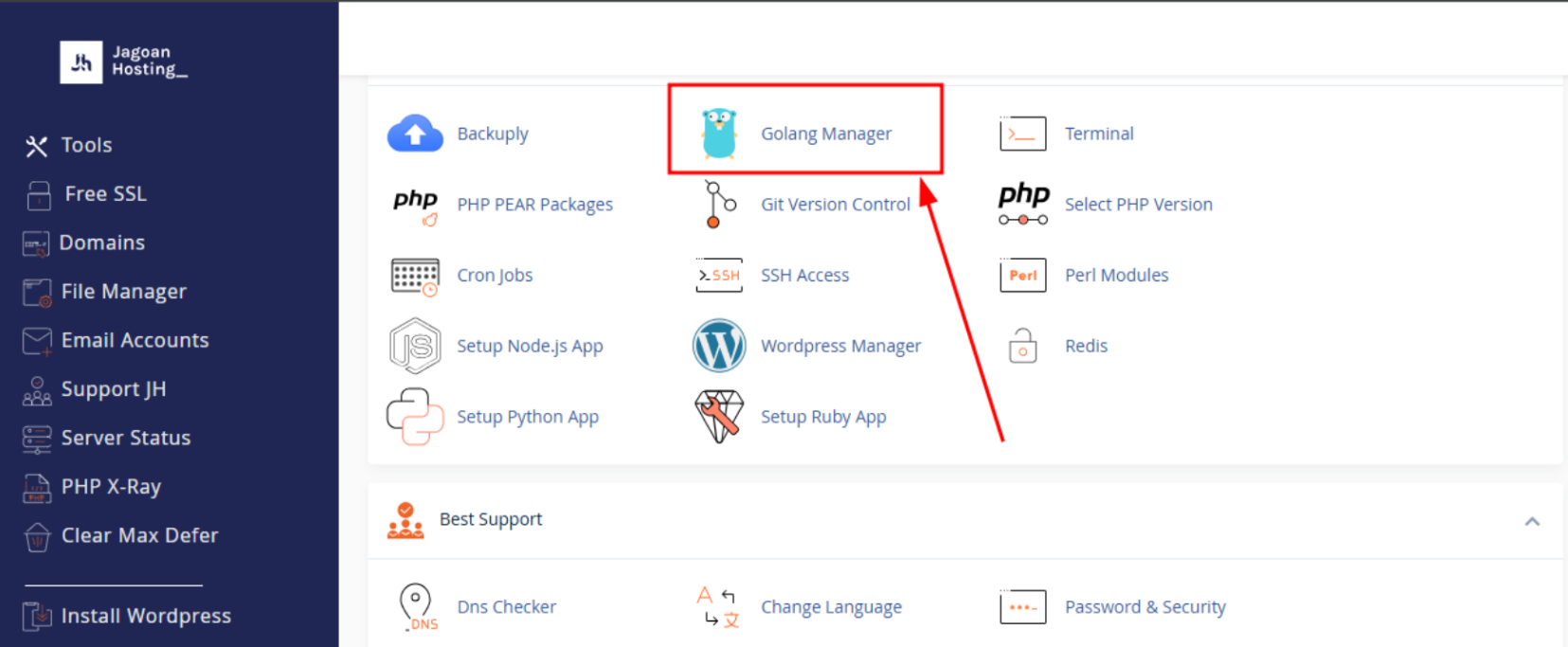
STEP 3: Kemudian, pilih versi Golang yang ingin kamu instal di bagian Select Golang Version.
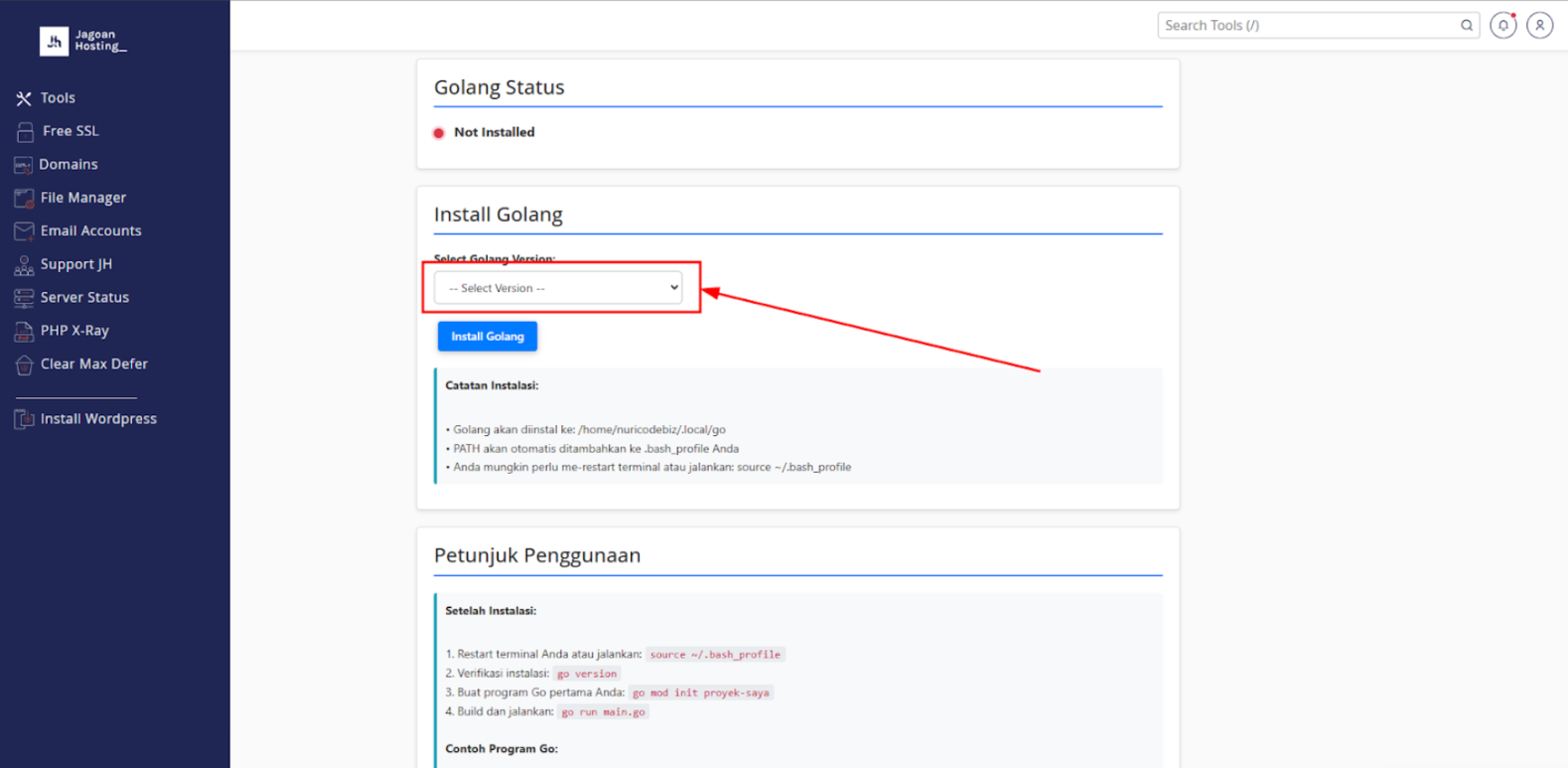
Sebagai contoh artikel ini akan menginstal versi Go 1.25.1 (latest stable). Setelah itu, klik tombol Install Go.
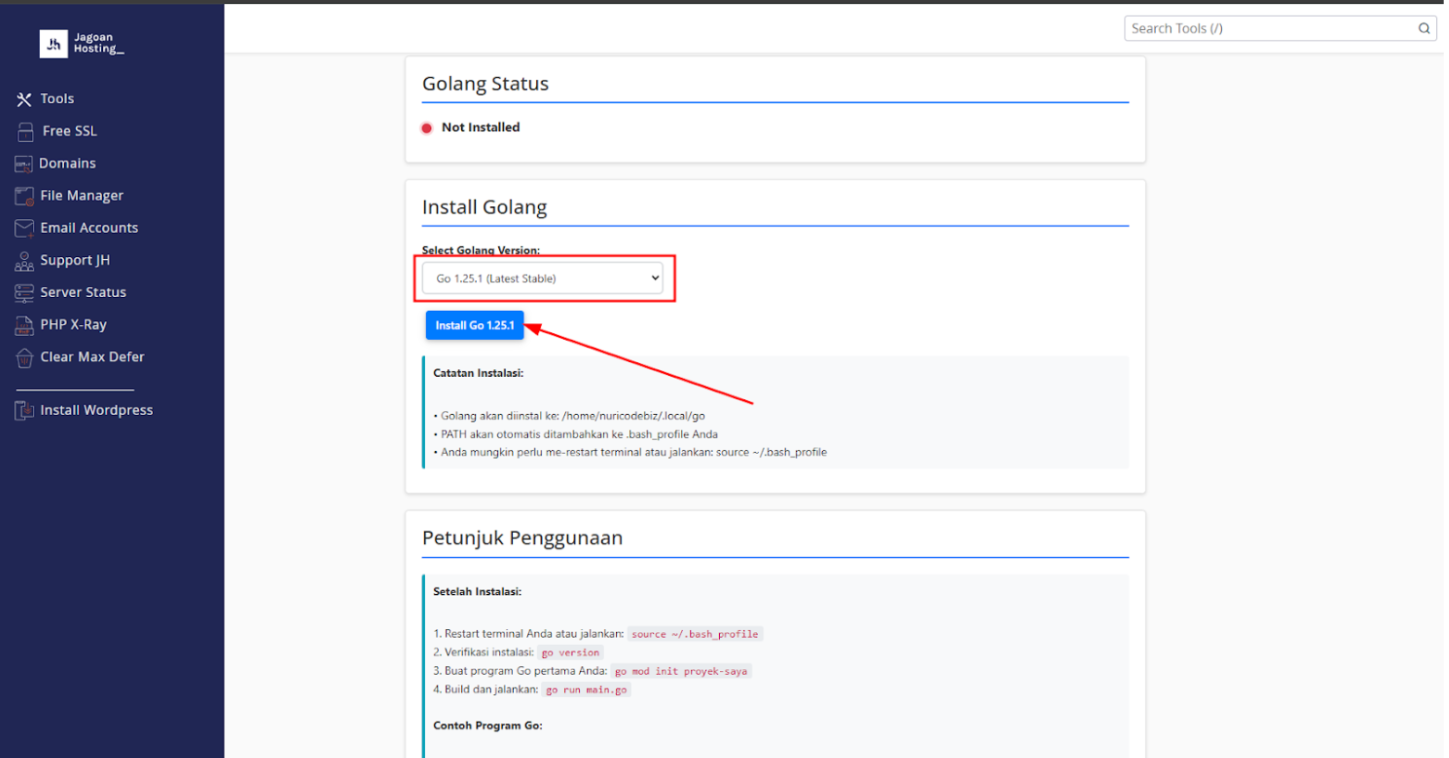
Apabila proses instalasi berhasil, maka akan muncul keterangan seperti berikut.
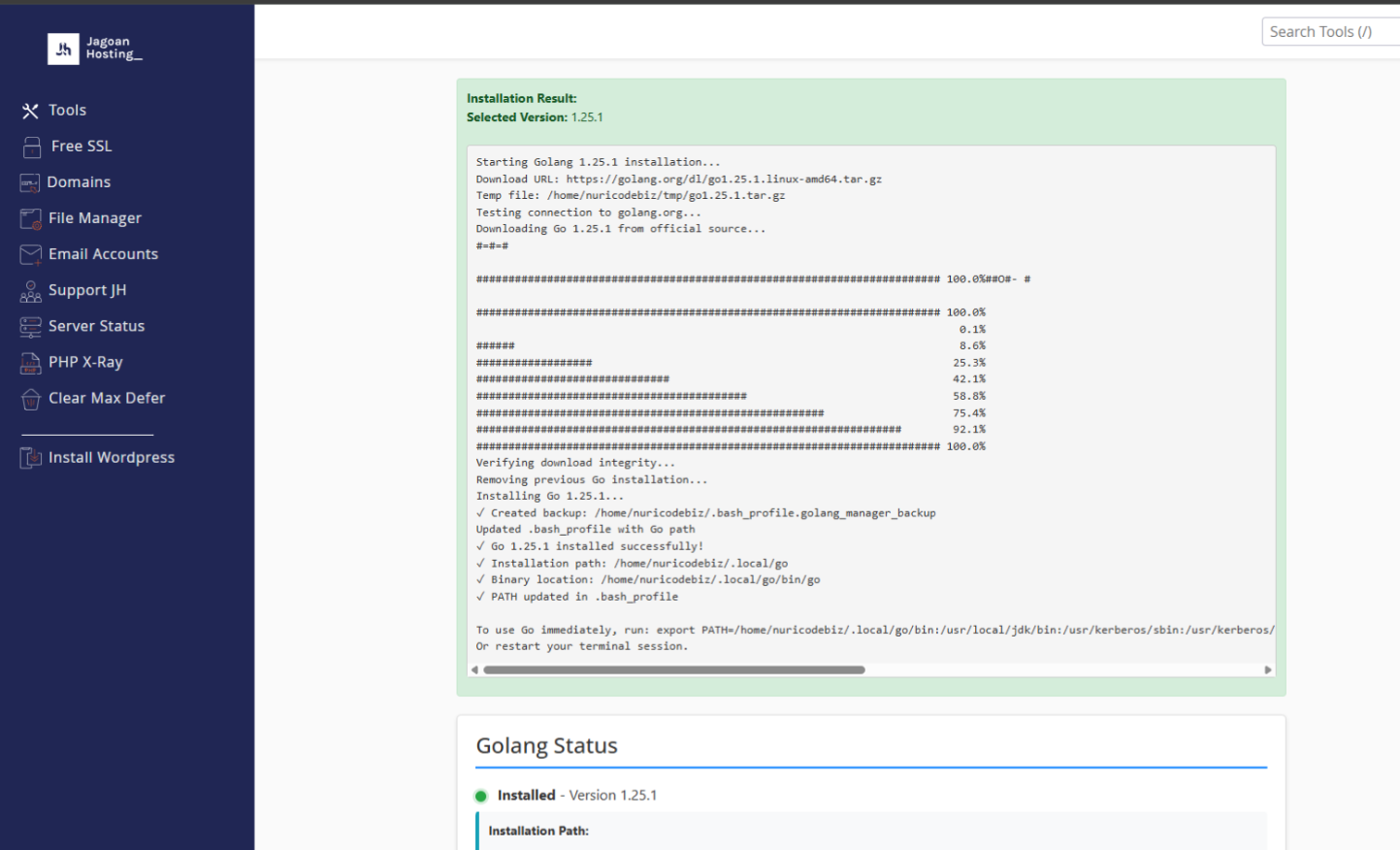
Konfigurasi Setelah Instalasi
Setelah berhasil menginstal Golang, lakukan konfigurasi sesuai Petunjuk Penggunaan pada menu Golang Manager. Di bagian petunjuk penggunaan terdapat beberapa command atau perintah yang harus dijalankan di terminal hosting kamu.
Ikuti langkah setelah ini untuk melakukan konfigurasi berdasarkan petunjuk penggunaan tersebut.
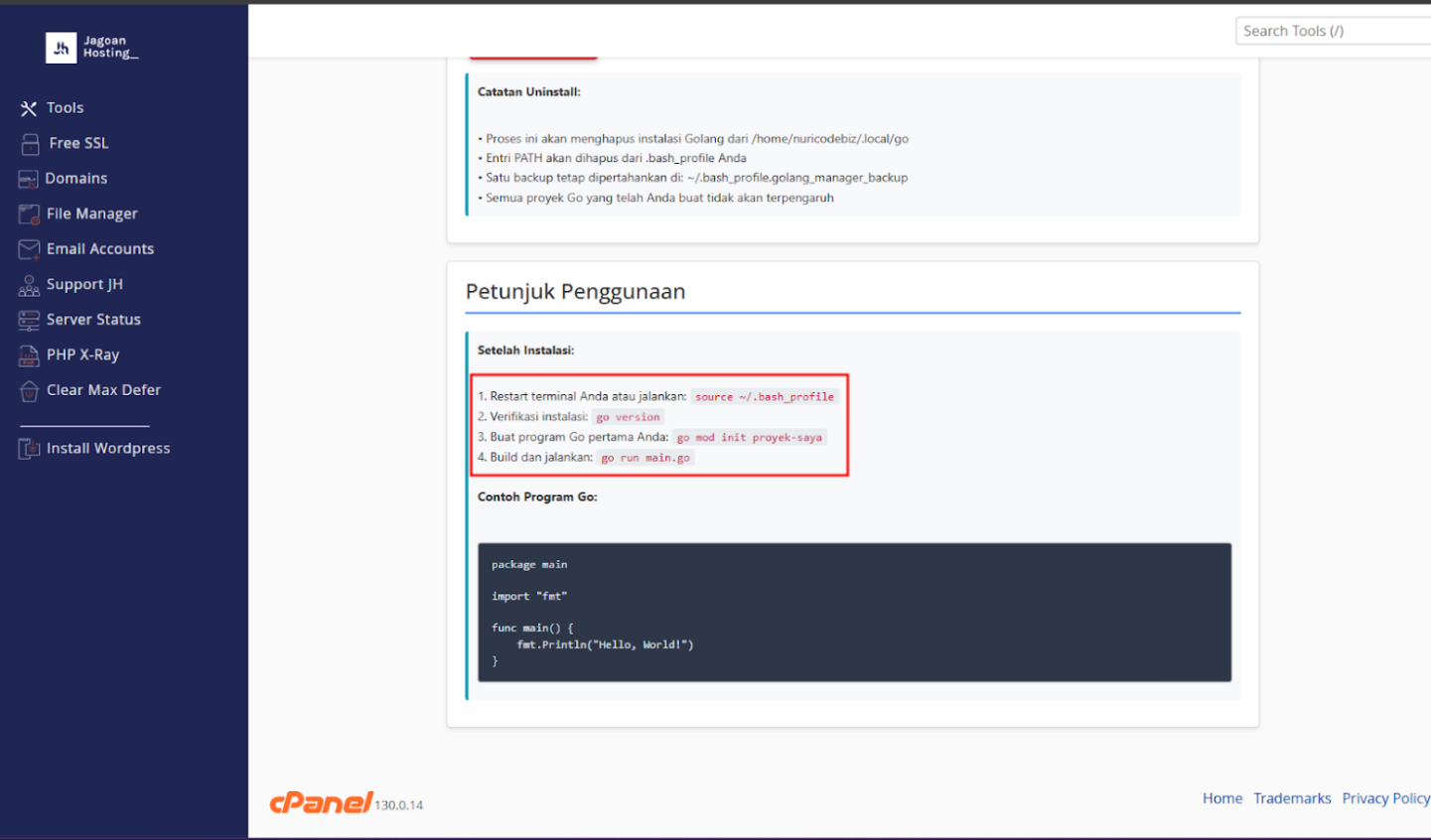
STEP 1: Pertama, masuk ke terminal hosting terlebih dahulu. Jika belum pernah menggunakan terminal di hosting maka akan muncul keterangan seperti berikut.
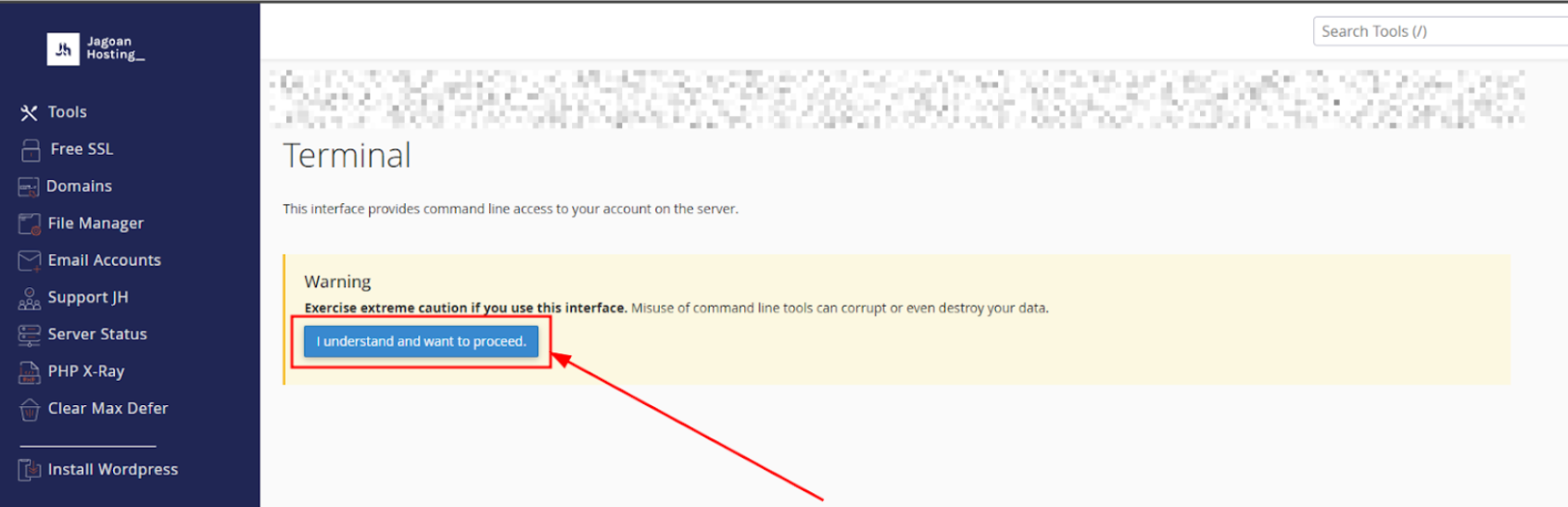
Silakan klik button I understand and want to proceed untuk melanjutkan.
STEP 3: Untuk merestart teminal, jalankan perintah:
source ~/.bash_profile
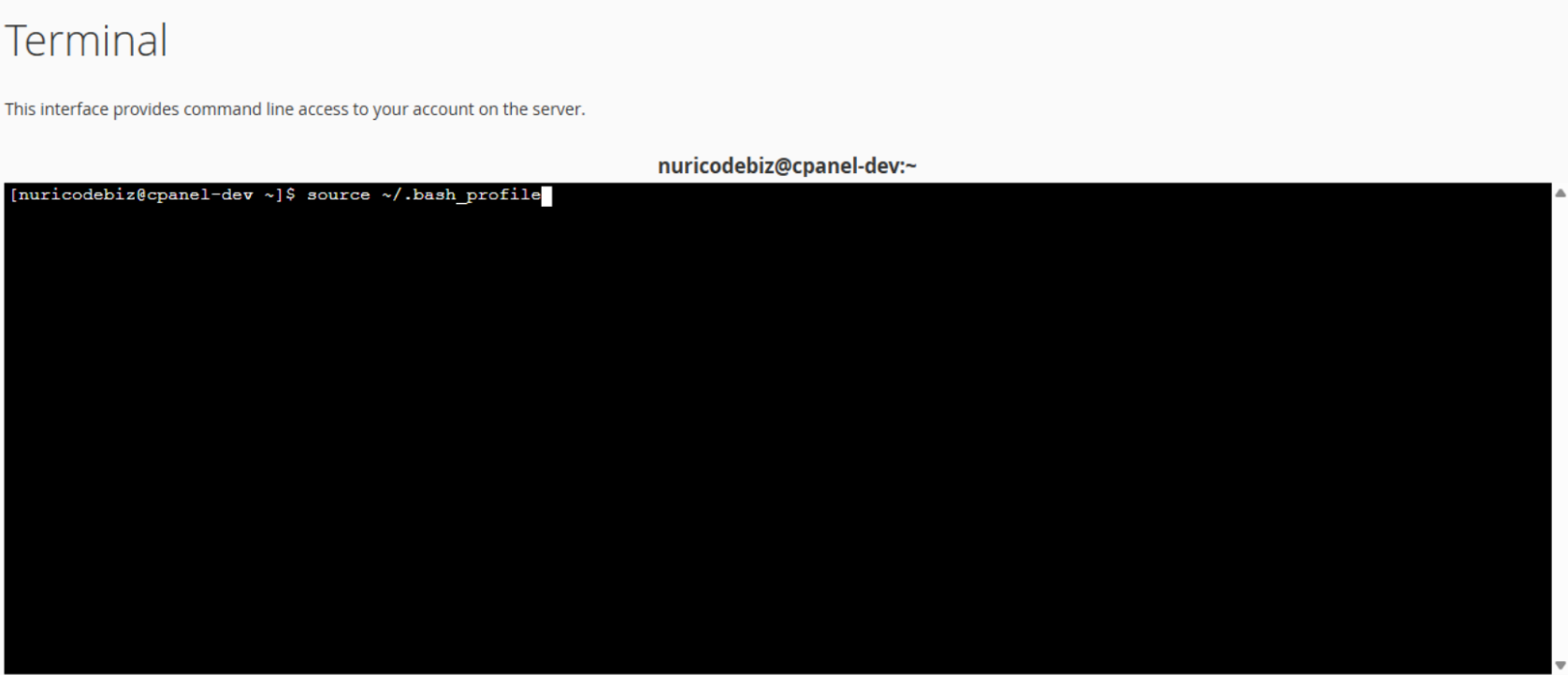
STEP 4: Jika perintah di atas sudah dijalankan, selanjutnya jalankan perintah go version untuk melakukan verifikasi versi bahasa Golang yang sudah di install. Pastikan informasi versi sesuai dengan yang diinstall sebelumnya ya, Sob.
go version
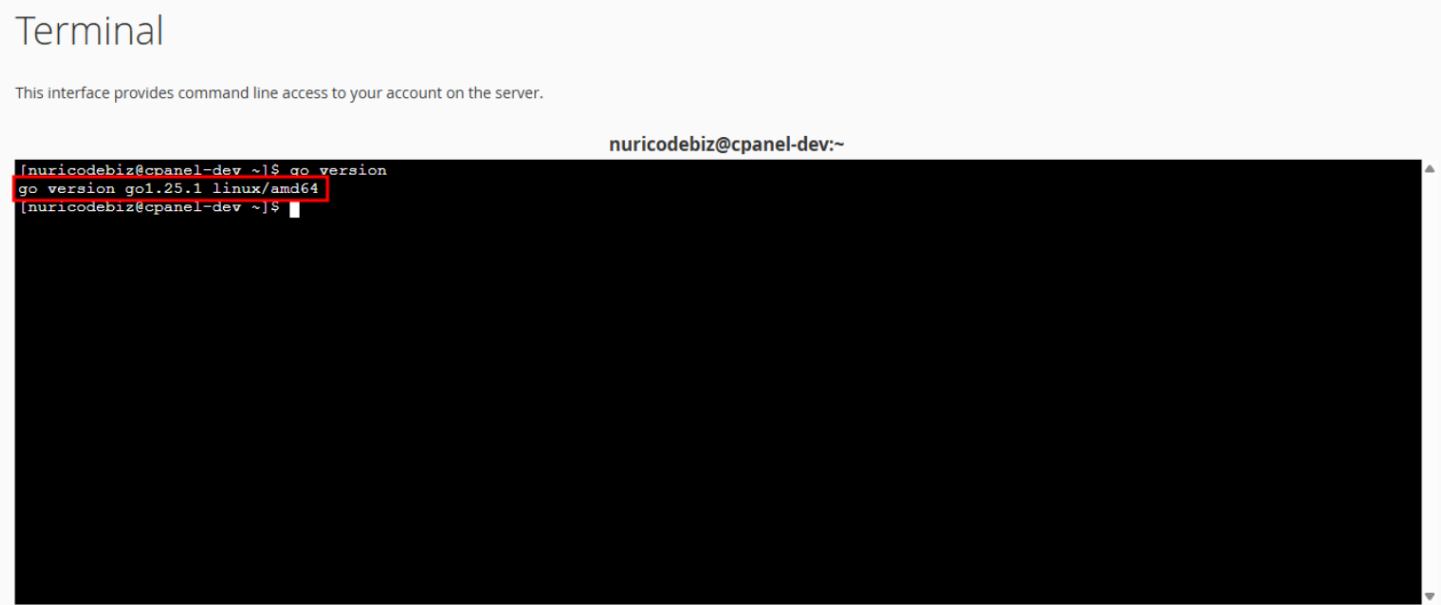
STEP 5: Selanjutnya jalankan perintah go mod init proyek-saya untuk membuat program Go pertama.
go mod init proyek-saya
Dan hasilnya seperti gambar berikut ini.
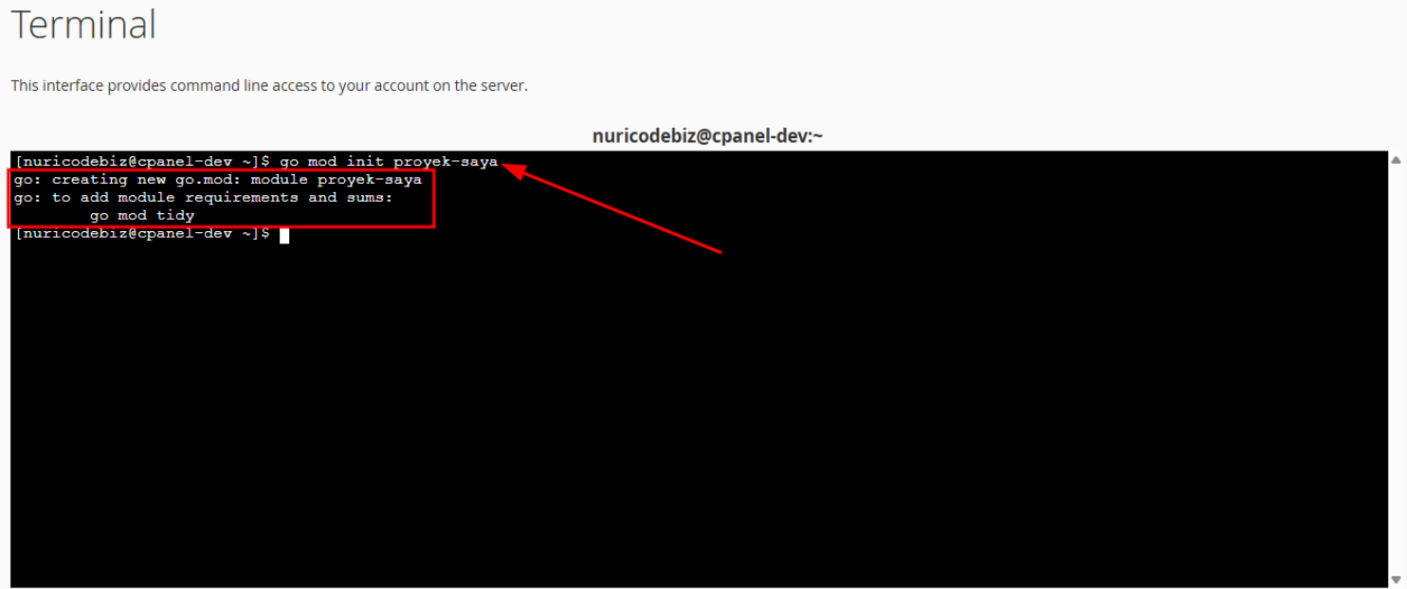
STEP 6: Setelah itu, buat file main.go di hosting terlebih dahulu dengan cara masuk ke menu File Manager cPanel lalu klik icon +File seperti berikut untuk membuat file baru.
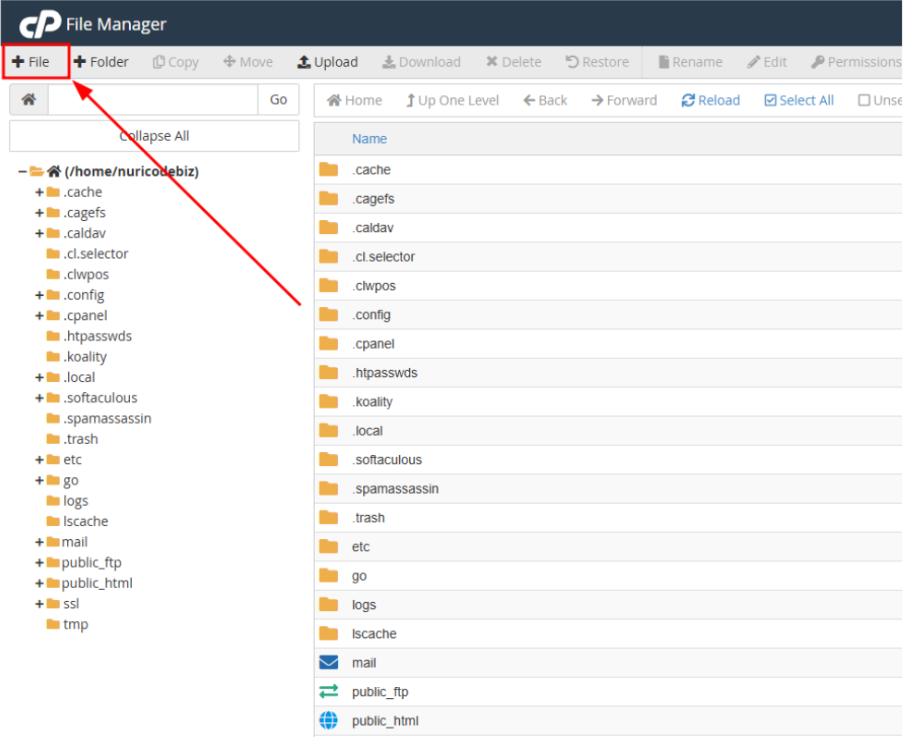
STEP 7: Buat file dengan nama main.go, jika sudah klik button Create New File.
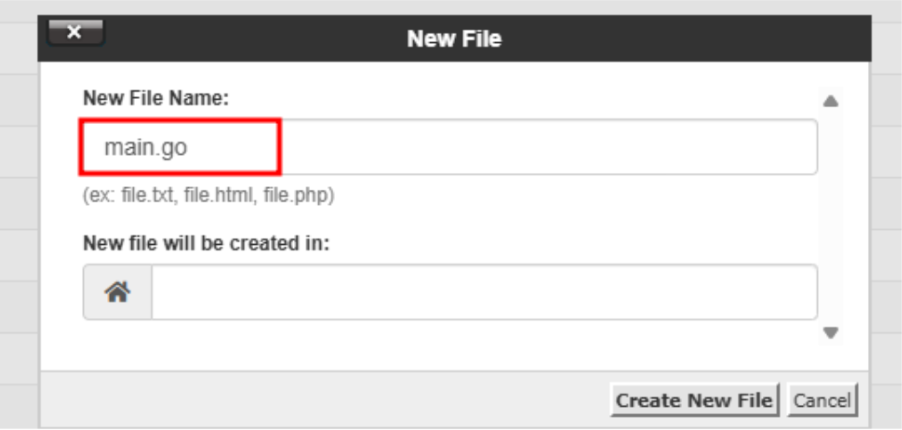
STEP 8: Masukkan script sederhana dari pemograman go seperti yang ada di petunjuk penggunaan pada file main.go dan jangan lupa klik button Save Changes.
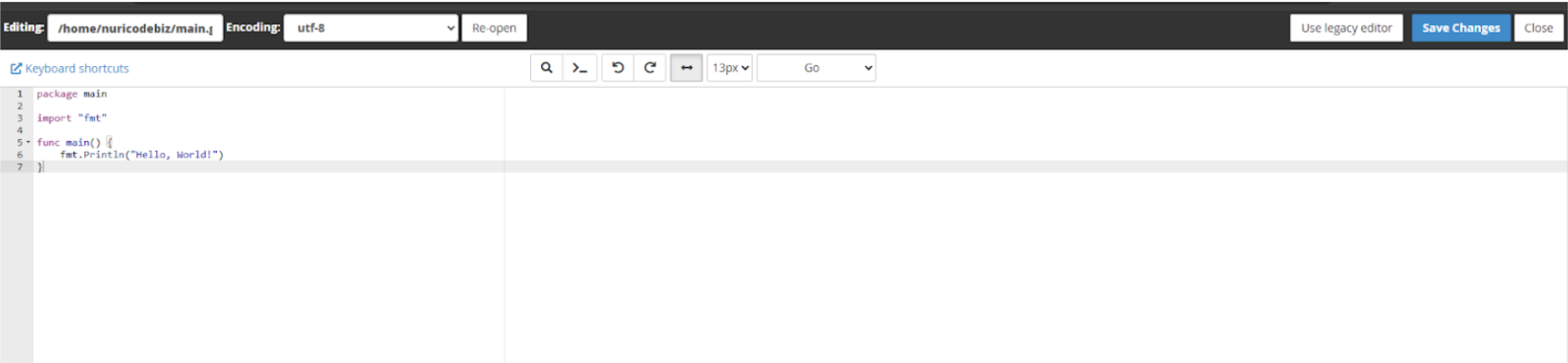
STEP 9: Terakhir build program Go yang sudah kamu buat sebelumnya dengan perintah go run main.go
go run main.go
Hasilnya setelah menjalankan perintah di atas seperti di bawah ini.
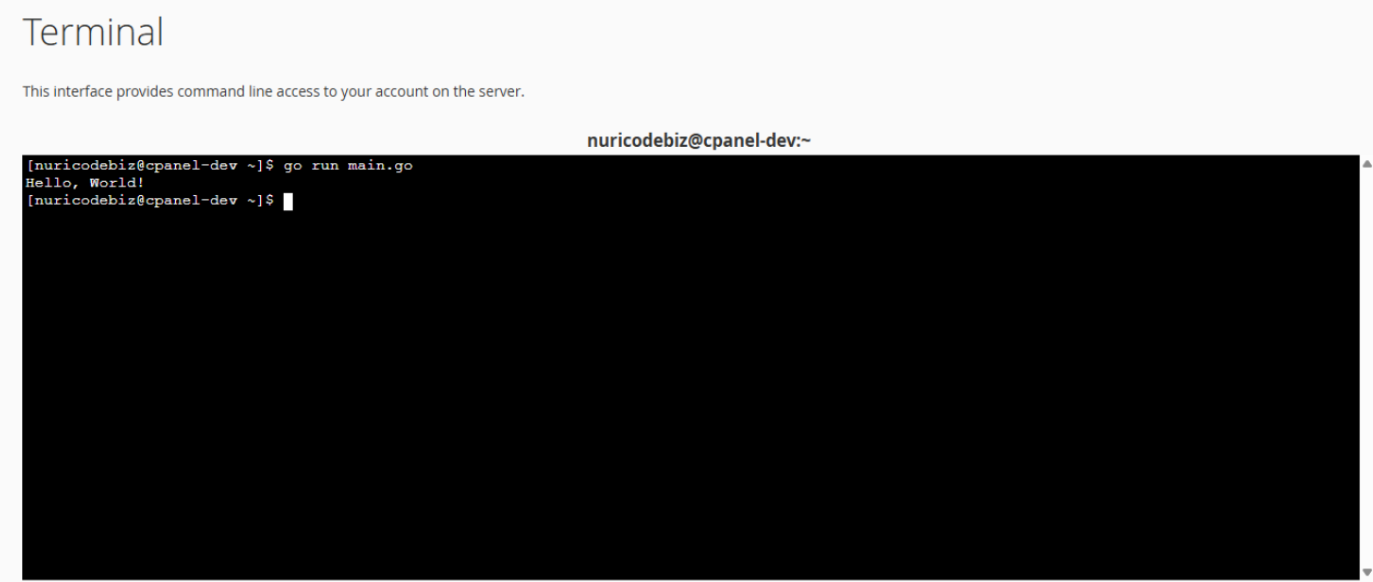
Itu dia cara instal GoLang melalui GoLang Manager, Sob. Dengan cara ini kamu nggak perlu lagi repot instal manual. Selamat mencoba!
Apabila ada yang masih bingung silahkan hubungi Tim Support Jagoan Hosting via Live Chat atau Open Ticket, ya.
Hai, Sob! Kalau kamu sudah tidak membutuhkan Golang di hosting atau ingin menggantinya ke versi lain, kamu bisa menghapusnya dengan Read more
Golang adalah bahasa pemrograman open-source yang dikembangkan oleh Google, dikenal karena kecepatan, efisiensi, dan kemampuannya dalam menangani proses paralel dengan Read more
Halo, Sob! Jika ingin memperbarui versi Golang di hosting, kamu bisa langsung melakukannya melalui Golang Manager di cPanel. Dengan fitur Read more
